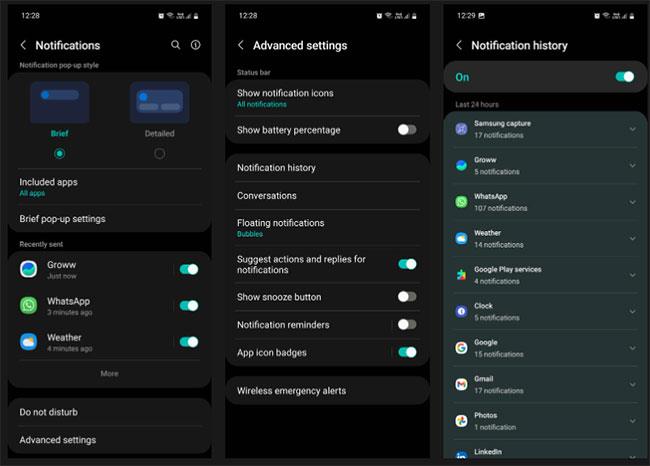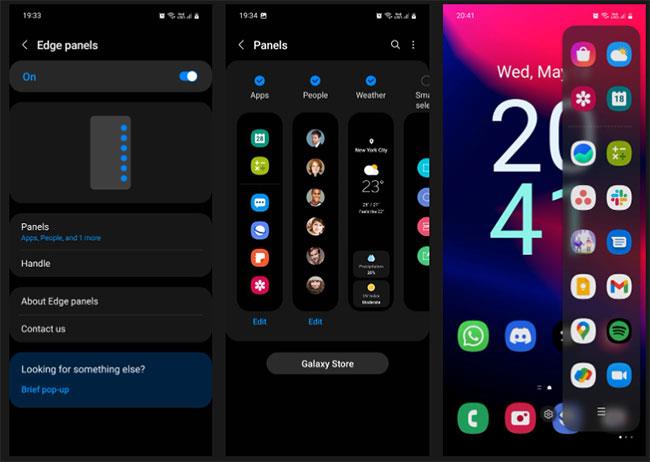Jednou z nejlepších věcí na vlastnictví zařízení Samsung je jeho software bohatý na funkce. Existuje mnoho užitečných nastavení, která můžete změnit, a funkcí, které můžete použít k tomu, aby váš telefon nebo tablet Galaxy fungoval lépe. V této příručce se Quantrimang.com podívá na 7 funkcí, které byste nyní měli vyzkoušet, aby bylo vaše zařízení uživatelsky přívětivější.
1. Přístup k historii oznámení
Oznámení jsou tak všudypřítomná, že je často instinktivně vidíme, i když je nepotřebujeme. Obvykle to není velký problém, ale někdy můžete odmítnout oznámení, která obsahují důležité informace.
Nebojte se, váš telefon Samsung zaznamenává podobné okamžiky a může ukládat historii oznámení za posledních 24 hodin. Tuto funkci povolíte takto:
Krok 1: Otevřete Nastavení a vyberte Oznámení > Pokročilá nastavení .
Krok 2: Klikněte na Historie oznámení a zapněte ji. Po aktivaci začne váš telefon ukládat oznámení, která obdržíte během dne. Aby věci měly pořádek, automaticky je kategorizuje podle aplikací, které odeslaly upozornění.
B3: Chcete-li zobrazit všechna oznámení, která jste obdrželi z konkrétní aplikace za posledních 24 hodin, klepněte na ikonu rozevírací nabídky vedle této aplikace.
V horní části seznamu oznámení přijatých za posledních 24 hodin také uvidíte svá nedávno zavřená oznámení, abyste k nim měli rychlý přístup.
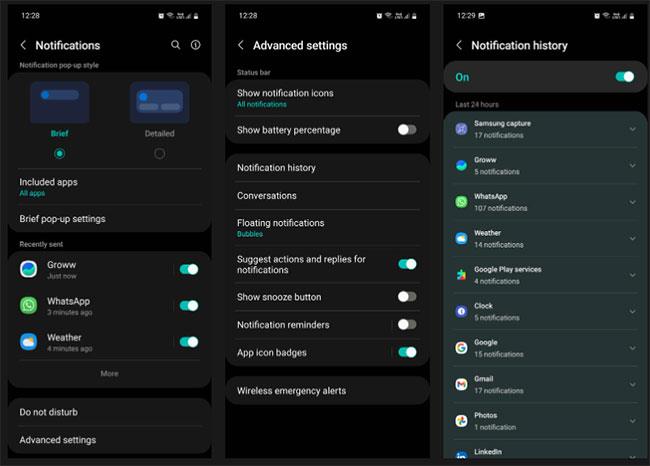
2. Pro rychlý přístup použijte Edge panely
Malá, ale běžná aktivita mezi uživateli chytrých telefonů je pokusit se najít konkrétní aplikaci z „moře“ aplikací na svém telefonu. Aby to bylo jednodušší, telefony Samsung mají panely Edge, které fungují jako malé šuplíky, které můžete vytáhnout z okraje obrazovky.
Kromě toho můžete panely Edge nastavit tak, aby prováděly mnoho akcí, jako je volání, pořízení snímku obrazovky, spuštění hlasového záznamu, kontrola počasí, spuštění časovače, otevření nové karty prohlížeče atd. ..
Chcete-li tuto funkci povolit, jednoduše přejděte do Nastavení > Displej a zapněte Edge panely. Po povolení této funkce se na pravé straně obrazovky objeví úchyt (můžete si jej později přizpůsobit). Přejetím prstem otevřete a získejte přístup k panelům.
Odtud můžete naplnit panel Aplikace svými oblíbenými aplikacemi (až 22 aplikací) klepnutím na ikonu hamburgeru a výběrem Upravit. Chcete-li přidat další panely, přejděte do nabídky Edge panely , klepněte na Panely a vyberte panely, které považujete za užitečné.
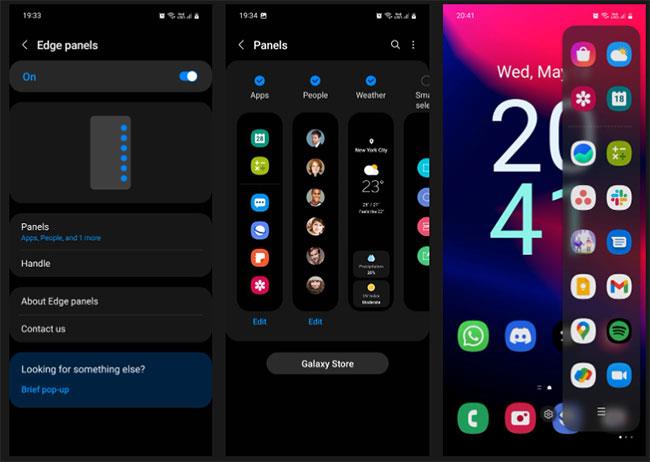
3. Odstraňte sdílené snímky obrazovky
Sdílíte často snímky obrazovky s ostatními, ale pak je zapomenete smazat ze své sbírky? Všechny snímky obrazovky, které si nemusíte uchovávat, zabírají paměť vašeho zařízení.
Naštěstí můžete nastavit telefon tak, aby automaticky odstranil snímek obrazovky po jeho sdílení z panelu nástrojů Screenshot. Chcete-li to provést, přejděte do Nastavení zařízení , vyberte Pokročilé funkce > Snímky obrazovky a záznam obrazovky a zapněte možnost Odstranit sdílené snímky obrazovky .
Pamatujte, že panel nástrojů Snímky obrazovky se zobrazí pouze na několik sekund po pořízení snímku obrazovky. Pokud jej tedy zmeškáte, váš snímek obrazovky se uloží do galerie a později jej budete muset ručně smazat.
4. Ovládejte svůj telefon gesty
Telefony Galaxy přicházejí s řadou skutečně intuitivních nastavení pohybu a gest, díky kterým je vaše zařízení uživatelsky přívětivější. Chcete-li tato nastavení najít, přejděte do Nastavení a vyberte Pokročilé funkce > Pohyby a gesta .
Některé z funkcí, které tam najdete, zahrnují:
- Probuzení zvednutím : Automaticky zapne obrazovku, když zvednete telefon.
- Dvojitým klepnutím zapnete obrazovku a Dvojitým klepnutím vypnete obrazovku : Pomáhá vyhnout se nutnosti klikat na vypínač pro ovládání obrazovky.
- Ponechat obrazovku zapnutou při sledování : Mějte obrazovku zapnutou, když ji používáte.
- Upozornit při zvednutí telefonu : Odešle hmatovou odezvu, když zvednete telefon po zmeškaném hovoru nebo SMS.

5. Spouštěč hry
Game Launcher je vyhrazený prostor, který organizuje všechny vaše hry a nabízí mnoho speciálních funkcí pro zlepšení vašeho herního zážitku. Můžete si například přidat záložky souvisejících aplikací, webových str��nek a obrázků galerie pro rychlý přístup. Na jednom místě také vidíte všechna oznámení, která dostáváte z vaší hry, takže můžete dohnat vše, co jste možná zmeškali.
Díky Instant Plays si můžete novou hru hned vyzkoušet a zjistit, zda stojí za to si ji stáhnout. Pomocí Game Booster si můžete přizpůsobit všechny druhy nastavení, abyste optimalizovali své hry, šetřili baterii a blokovali rušivé vlivy. Díky všem těmto funkcím je Game Launcher skvělou alternativou ke hrám Google Play. Postup povolení:
Krok 1: Otevřete Nastavení a přejděte na Pokročilé funkce .
Krok 2: Přejděte dolů a vyhledejte Game Launcher a zapněte jej. Po aktivaci se do zásuvky aplikace přidá Game Launcher.
6. Zlepšete kvalitu zvuku na zařízeních Galaxy
Pokud nejste spokojeni s kvalitou zvuku svého zařízení Galaxy, existují způsoby, jak to zlepšit. Přejděte do Nastavení > Zvuky a vibrace > Kvalita zvuku a efekty . Zde uvidíte řadu nastavení zvuku pro zlepšení vašeho zážitku z poslechu.

Každé z těchto nastavení dělá toto:
- Dolby Atmos : Jak možná víte, Dolby Atmos je technologie prostorového zvuku, která simuluje 360stupňové zvukové efekty podobné těm v kinech. Povolení této funkce okamžitě zlepší celkovou ostrost a čistotu vaší hudby.
- Dolby Atmos můžete také použít pro jiné účely, jako je volání nebo sledování filmů. Chcete-li to provést, klepněte na nabídku Dolby Atmos a vyberte možnost Auto, Film, Hudba nebo Hlas . Chcete-li hrát hry, zapněte Dolby Atmos pro hraní her .
- Ekvalizér : Pro audio nadšence si můžete vyzkoušet ekvalizér a upravit basy, středy a výšky, abyste vytvořili dokonalý zvuk podle vašich preferencí. Nebo si můžete jednoduše vybrat z přednastavených nastavení jako Pop, Classic, Jazz nebo Rock .
- UHQ upscaler : Zvyšuje rozlišení zvuku vaší hudby pro zlepšení čistoty a detailů. Pamatujte, že UHQ upscaler je funkce pouze pro kabelová sluchátka. Pokud váš telefon nemá 3,5mm audio jack, budete muset použít adaptér USB-C.
- Přizpůsobení zvuku : Uši každého člověka mají odlišnou citlivost na určité zvukové frekvence. S tímto vědomím Adapt sound „trénuje“ váš telefon tak, aby vytvořil vlastní zvukový profil, který bude vyhovovat vašim uším, a to tak, že vás podrobí přísnému zvukovému testu.
7. Změňte styl vyskakovacího oznámení
Vzhled vyskakovacích oken můžete upravit tak, aby byly méně nebo více nápadné. Jak na to:
Krok 1: Otevřete Nastavení a vyberte Oznámení.
Krok 2: Přejděte na Stručná vyskakovací nastavení > Styl osvětlení okraje . Zde můžete změnit vyskakovací efekt, barvu, průhlednost a trvání.

Spolu s výše uvedenými nastaveními existuje spousta dalších nastavení a funkcí, které můžete ve svém zařízení Samsung Galaxy prozkoumat a které vám pomohou ušetřit čas, zvýšit produktivitu a zlepšit váš životní styl.
Pokud chcete jít ještě dále, můžete si také stáhnout aplikaci Good Lock od Samsungu z obchodu Galaxy Store, abyste posunuli redesign vašeho zařízení na zcela novou úroveň. Možná vás překvapí, jak dobře může aplikace změnit celkový vzhled a dojem z vašeho telefonu.